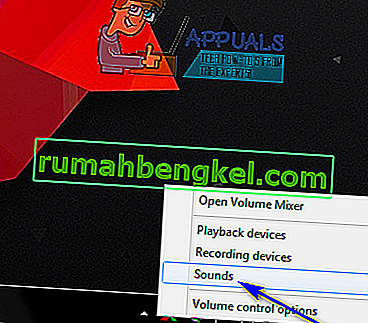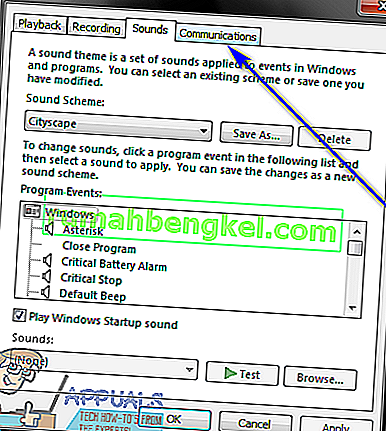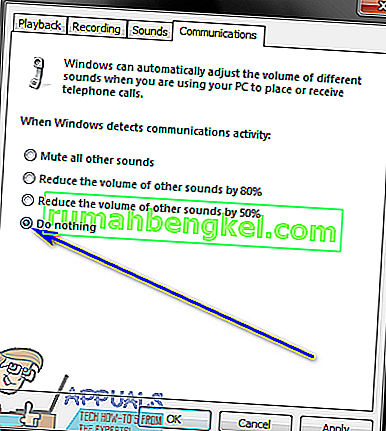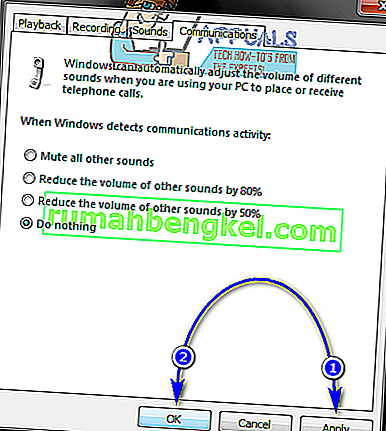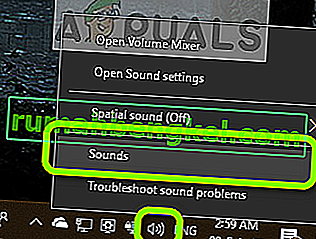기본적으로 Skype 전화를 받거나 통화 중일 때 컴퓨터에서 재생되는 다른 소리의 볼륨은 최대 80 %까지 줄어 듭니다 (정확한 값은 기본 설정에 따라 다름). 이것은 Skype가하는 일도 아닙니다. 투명성을 위해 이것은 실제로 Windows가하는 일이지 Skype가하는 일이 아닙니다. Windows는 Skype 통화를 "통신 활동"으로 간주하고 Windows는 시스템에서 통신 활동을 감지 할 때마다 다른 모든 소리의 볼륨을 특정 비율로 줄 이도록 구성됩니다. 따라서 Windows 사용자가 Skype 전화를 받거나 통화 중일 때마다 동시에 실행되는 다른 응용 프로그램이나 게임의 볼륨이 크게 감소합니다.
이 문제는 컴퓨터의 마스터 볼륨을 높이기 만하면 바로 해결할 수 있지만 그렇게하면 다른 소리의 볼륨이 들릴 정도로 증가하지만 Skype 통화의 볼륨은 귀가 멀어 질 정도로 증가합니다. 편안한 대신. 또한 경우에 따라 Windows에서 버그가 발생하고 수신 / 진행중인 Skype 통화에 대해 볼륨을 줄인 후 다른 소리의 볼륨을 다시 높이는 것을 잊어 버릴 수 있습니다.
그러나 고맙게도 Windows가 Skype 통화와 같은 통신 활동을 감지하자마자 다른 소리의 볼륨을 낮추는 것은 비활성화 할 수있는 기능이며, Windows 운영 체제의 모든 단일 버전의 경우에 해당됩니다. . Skype가 다른 소리의 볼륨을 낮추지 못하도록하려면 다음과 같이하면됩니다.
- Windows 7 또는 Windows 10 을 사용하는 경우 작업 표시 줄에서 사운드 아이콘 ( 스피커 아이콘으로 표시됨)을 찾아 마우스 오른쪽 버튼으로 클릭 합니다. Windows 8 또는 8.1을 사용하는 경우 먼저 데스크톱 모드로 전환 한 다음 작업 표시 줄에서 소리 아이콘 을 찾아 마우스 오른쪽 버튼으로 클릭합니다 .
- 결과 컨텍스트 메뉴 에서 사운드 를 클릭 합니다.
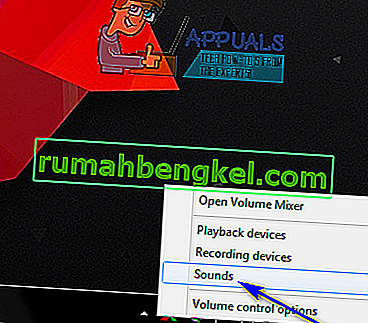
- 커뮤니케이션 탭으로 이동합니다 .
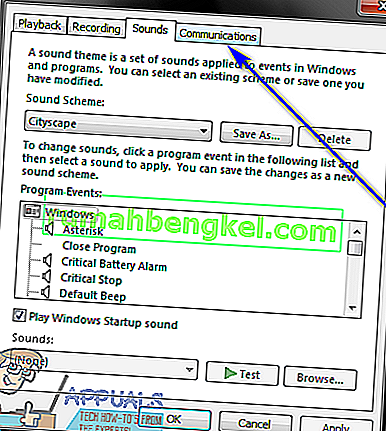
- 에서 Windows가 통신 활동을 감지하면 : , 당신은 Windows가이 같은 Skype 통화로 통신 활동을 감지 할 때를 위해 제공하는 옵션을 찾을 수 있습니다. Windows가 컴퓨터에서 통신 활동을 감지하면 다른 모든 소리를 음소거하거나 컴퓨터의 다른 모든 소리를 80 % 줄이거 나 다른 모든 소리를 50 % 줄이거 나 아무것도하지 않을 수 있습니다. 이는 Windows가 제공해야하는 유일한 4 가지 옵션이며 사용자 지정 옵션을 만들 수있는 기능은 없습니다. 바로 옆에있는 라디오 버튼을 클릭하여 아무것도하지 않음 을 선택 합니다.
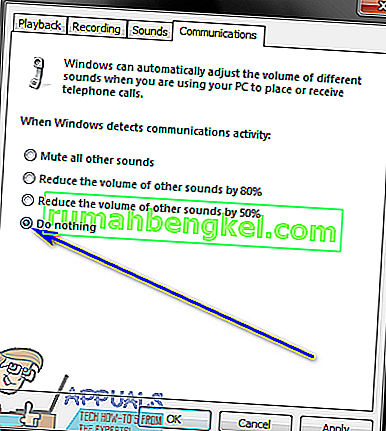
- 적용을 클릭 한 다음 확인 을 클릭 합니다.
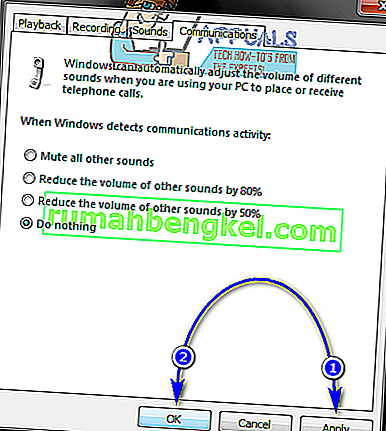
- 컴퓨터를 다시 시작 하십시오.
컴퓨터가 부팅되면 문제가 해결되었는지 확인하기 만하면됩니다. 모든 것이 순조롭게 진행되면 Windows가 컴퓨터에서 Skype 통화와 같은 통신 활동을 감지 할 때 더 이상 컴퓨터에서 재생되는 다른 소리의 볼륨을 줄이지 않음을 알 수 있습니다 (작은 여백에도 불구하고). 또한 위의 프로세스를 수행하면 Skype 통화뿐만 아니라 Windows가 감지하는 통신 활동에 관계없이 컴퓨터에서 재생되는 다른 소리의 볼륨이 절대 줄어들지 않습니다.